Chào bạn, trong bài viết hôm nay, chúng ta sẽ khám phá một khía cạnh nâng cao của tính năng kiểm tra dữ liệu trong Excel. Tôi sẽ hướng dẫn bạn cách tạo danh sách thả xuống động. Những danh sách này không chỉ tự động điều chỉnh khi bạn thêm danh mục mới mà còn cho phép bạn xác thực các mục cụ thể. Hãy tưởng tượng bạn đang làm việc tại trụ sở của một công ty quản lý các phân khúc ứng dụng khác nhau – trò chơi, năng suất và tiện ích. Bạn đã tạo ra một mẫu để thu thập thông tin dự án và bây giờ bạn muốn tối ưu hóa việc nhập dữ liệu bằng cách tránh lỗi chính tả và đảm bảo lựa chọn đúng về phân khúc.
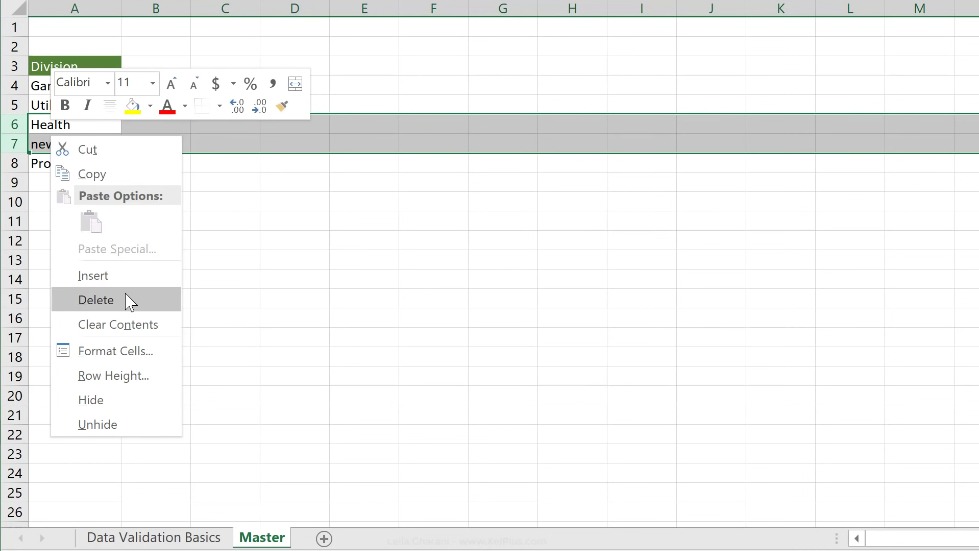
Thiết Lập Danh Sách Thả Xuống cho Các Phân Khúc
Đầu tiên, chúng ta sẽ tập trung vào cột Phân Khúc. Để thêm danh sách thả xuống, di chuyển đến tab Dữ liệu và chọn Kiểm tra dữ liệu. Trong tab Cài đặt, bạn sẽ nhận thấy Excel cho phép mọi giá trị nhập vào mặc định. Tuy nhiên, chúng ta muốn một danh sách. Bạn có thể nhập thủ công các phân khúc hoặc sử dụng tham chiếu ô động. Nếu phân khúc thay đổi thường xuyên, việc nhập trực tiếp có thể không linh hoạt. Hãy sử dụng tham chiếu ô để giữ cho danh sách của bạn linh hoạt và dễ cập nhật. Bạn có thể thực hiện điều này bằng cách chuyển dữ liệu của mình thành một bảng chính thức của Excel.
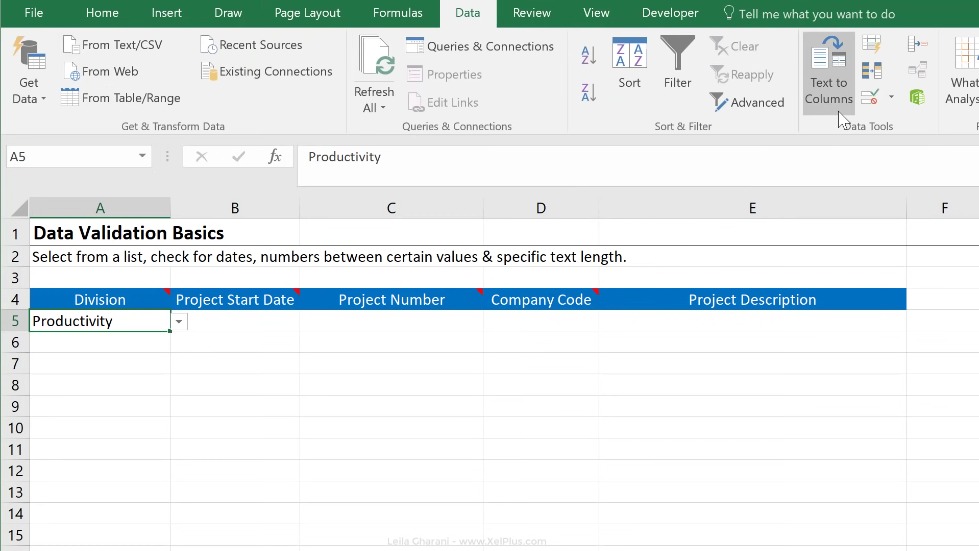
Sử Dụng Bảng Excel để Cập Nhật Động
Nhấp vào bên trong bảng dữ liệu của bạn, nhấn Ctrl+T và chuyển nó thành một bảng. Đặt tên bảng của bạn và sử dụng phạm vi tên này trong kiểm tra dữ liệu của bạn. Mặc dù tham chiếu trực tiếp của bảng có thể không hoạt động, nhưng bạn có thể sử dụng hàm INDIRECT như một giải pháp tạm thời. Điều này đảm bảo rằng kiểm tra dữ liệu của bạn luôn cập nhật ngay cả khi bạn thêm phân khúc mới.
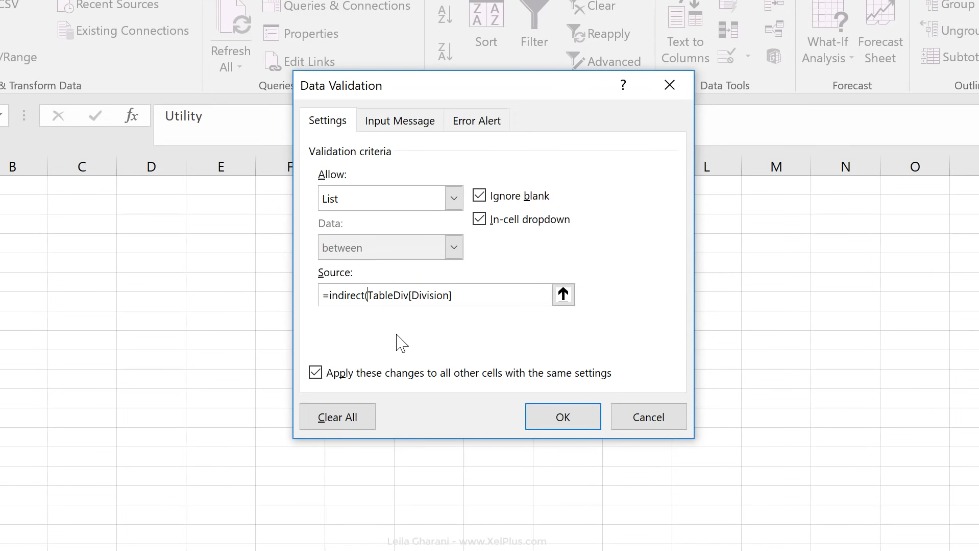
Nâng Cao Trải Nghiệm Người Dùng với Thông Báo
Hãy không quên thêm một số hướng dẫn cho người dùng. Dưới kiểm tra dữ liệu, bạn có thể thêm một thông báo đầu vào như ‘Vui lòng chọn từ danh sách.’ Ngoài ra, tùy chỉnh cảnh báo lỗi để cung cấp thông báo rõ ràng khi người dùng mắc lỗi. Điều này đảm bảo quá trình nhập dữ liệu diễn ra mượt mà.
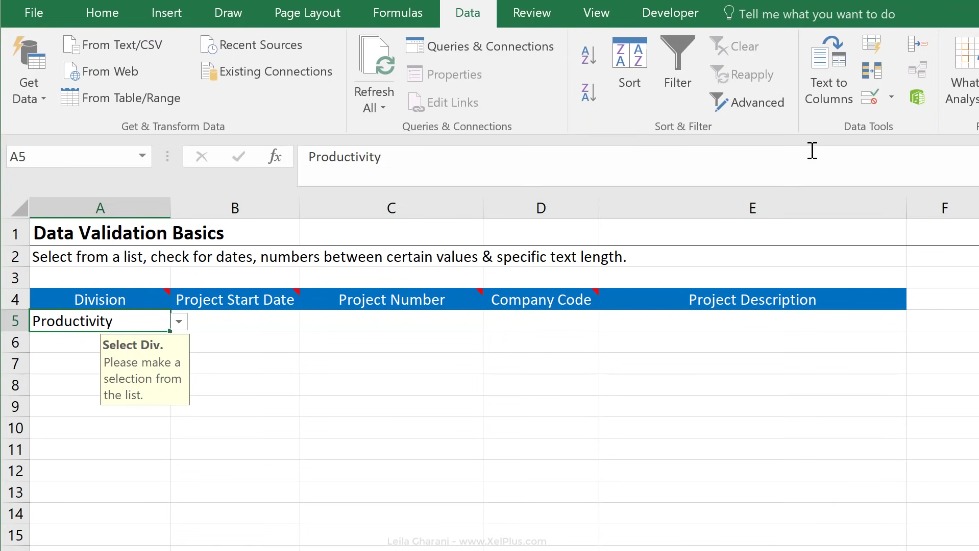
Áp Dụng Kiểm Tra cho Các Cột Khác
Bây giờ chúng ta đã thiết lập kiểm tra dữ liệu cho cột Phân Khúc, bạn có thể dễ dàng sao chép và dán cài đặt kiểm tra này cho các cột khác. Điều này đảm bảo toàn bộ mẫu của bạn được hưởng lợi từ kiểm tra dữ liệu nhất quán và giảm lỗi.
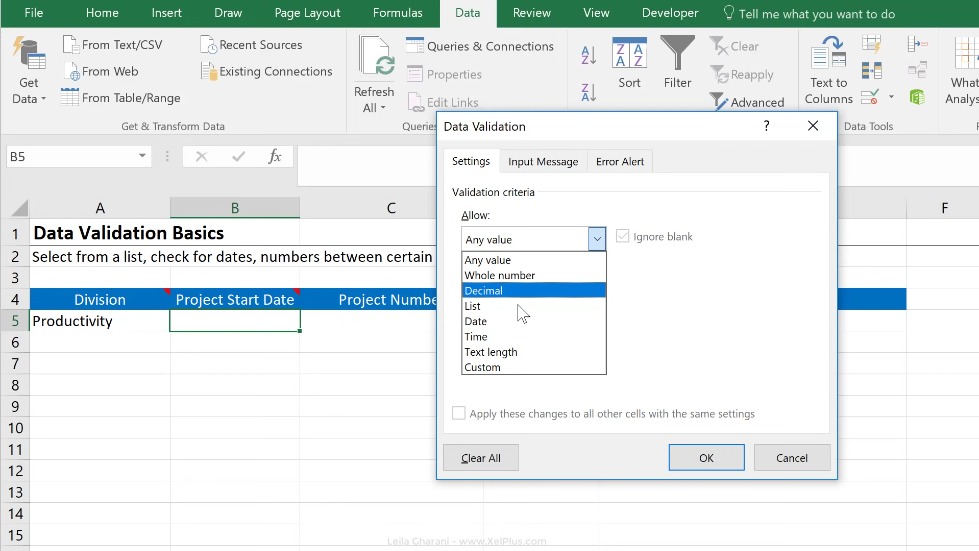
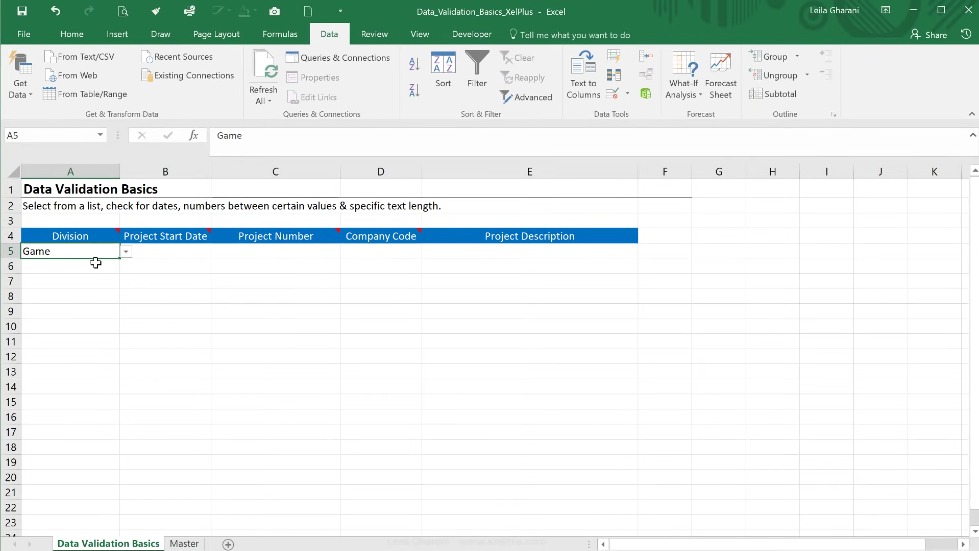
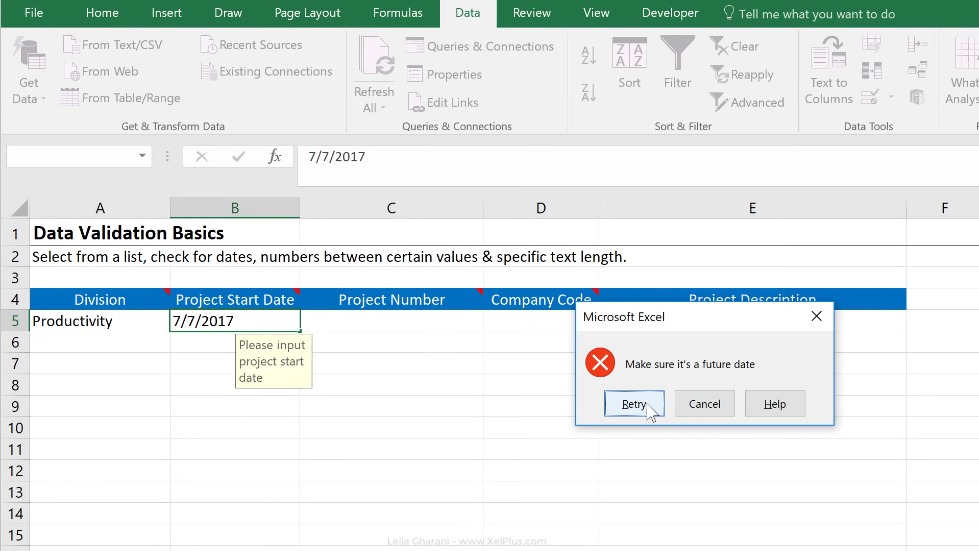
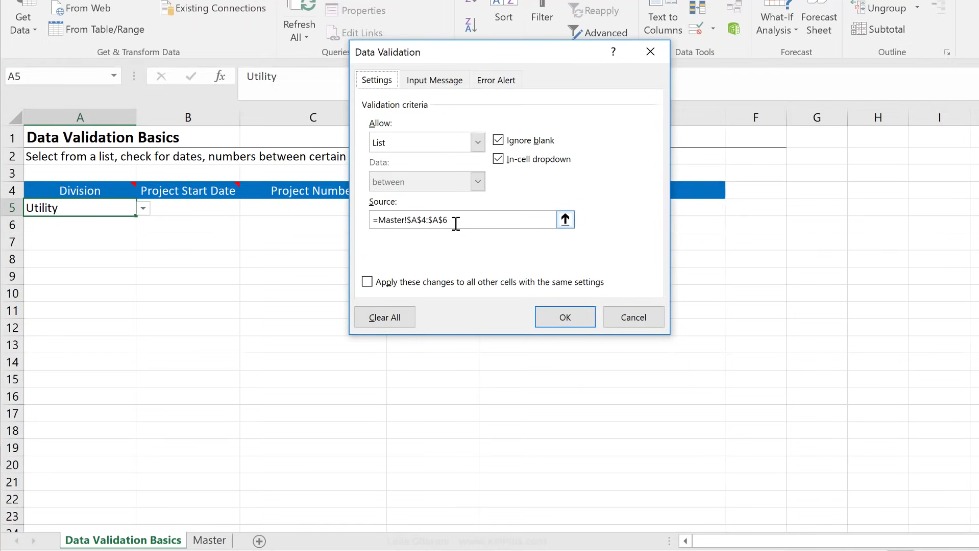
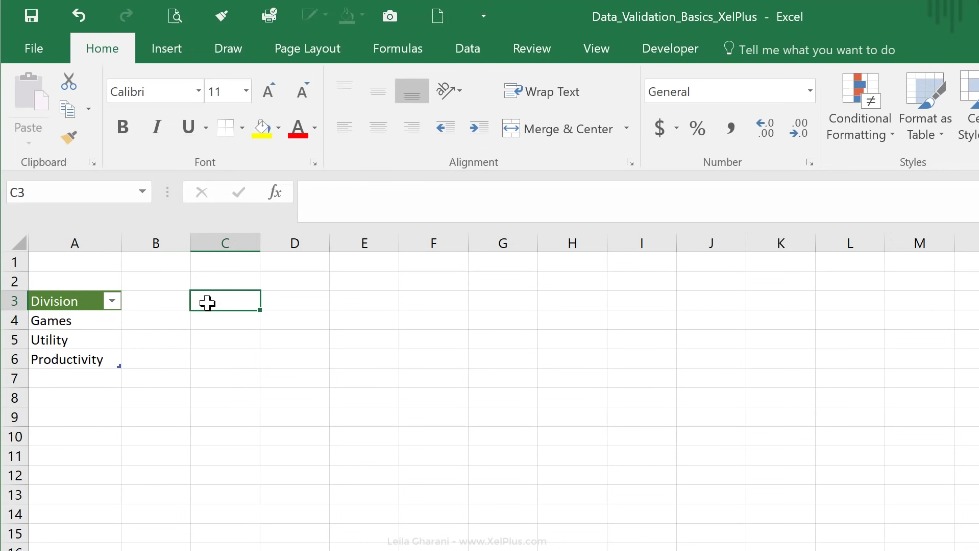
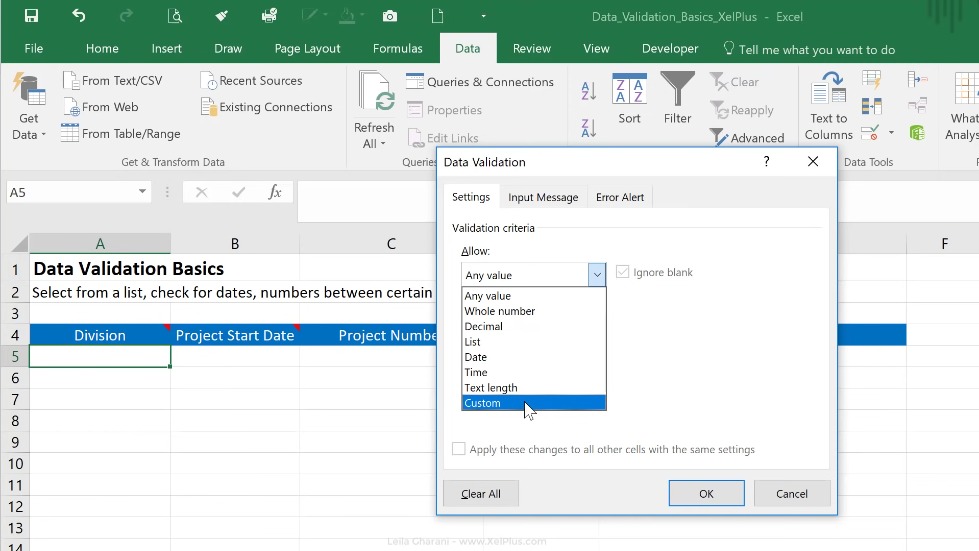
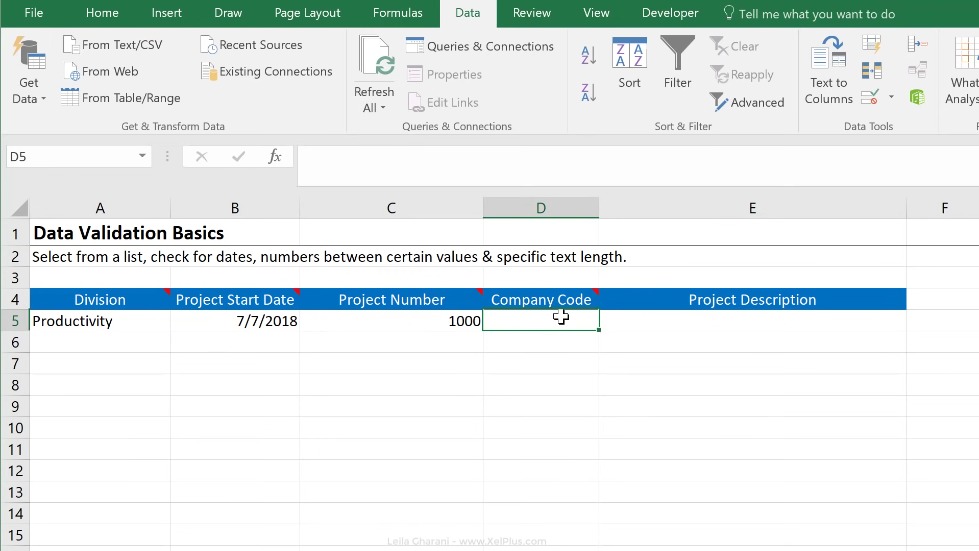
Bằng cách thực hiện những kiểm tra dữ liệu này, bạn không chỉ tiết kiệm thời gian mà còn giảm thiểu lỗi tiềm ẩn. Bạn đã sử dụng kiểm tra dữ liệu trong các tệp của mình chưa? Chia sẻ kinh nghiệm và kỹ thuật của bạn trong phần bình luận dưới đây. Nếu bạn thấy bài viết hữu ích, hãy nhấn like và đăng ký để cập nhật thêm nội dung hữu ích. Cảm ơn bạn đã đọc!”
Nguồn: https://www.youtube.com/watch?v=FRiFfKb_B_A
Biên Tập: Thủ Thuật Việt